orolia SecureSync 2400 Panduan Pemasangan Rujukan Masa & Kekerapan

Panduan Pemasangan Medan Kad Pilihan

Tujuan Dokumen ini
Sistem penyegerakan masa dan kekerapan Secure Sync 2400 menawarkan kebolehsesuaian dan kebolehkembangan melalui penambahan rangkaian kad pilihan modular. Bergantung pada spesifikasi unit anda, sehingga 6 kad boleh dimuatkan untuk menawarkan bukan sahaja penyegerakan kepada pelbagai rujukan input, tetapi juga pelbagai jenis isyarat keluaran, menyokong sejumlah besar protokol pemasaan tradisional dan kontemporari. Biasanya, unit SecureSync dihantar dengan kad pilihan pesanan tersuai yang diprapasang di kilang. Sekiranya kad pilihan dibeli kemudian, pemasangan medan akan diperlukan. Panduan pemasangan kad pilihan ini mengandungi maklumat dan arahan untuk memasang kad modul pilihan dalam unit SecureSync anda. Prosedur ini hanya boleh dicuba oleh kakitangan yang berkelayakan, sambil mengikut arahan keselamatan yang disertakan.
ℹ Nota: Prosedur pemasangan berbeza-beza, bergantung pada jenis kad pilihan dan lokasi pemasangan yang akan dipasang. Baca arahan sepenuhnya sebelum memulakan.
Garis Besar Prosedur Pemasangan
Langkah umum yang diperlukan untuk memasang kad pilihan SecureSync adalah seperti berikut:
- Jika menambah atau mengalih keluar kad pilihan yang memberikan rujukan, sandarkan konfigurasi SecureSync anda secara pilihan (rujuk “[2]: Menyimpan Konfigurasi Keutamaan Rujukan” pada halaman menghadap, jika berkenaan dengan senario atau persekitaran anda.)
- Matikan unit SecureSync dengan selamat dan tanggalkan penutup atas casis utama (perumah).
- Pilih salah satu daripada Slot yang tidak digunakan sebagai lokasi pemasangan untuk kad baharu. Slot yang dipilih akan menentukan prosedur pemasangan (lihat “[3]: Menentukan Prosedur Pemasangan” pada halaman 5).
- Sediakan slot (jika perlu), dan palamkan kad ke dalam slot.
- Sambungkan mana-mana kabel yang diperlukan dan kad pilihan selamat pada tempatnya.
- Gantikan penutup casis, hidupkan unit.
- Log masuk ke SecureSync web antara muka; sahkan kad yang dipasang dikenal pasti. 8. Pulihkan konfigurasi SecureSync (jika ia telah disandarkan sebelum ini, lihat di atas).
Keselamatan

[1]: Membongkar
Apabila menerima bahan, buka bungkusan dan periksa kandungan dan aksesori (kekalkan semua pembungkusan asal untuk digunakan dalam penghantaran balik, jika perlu).
Item tambahan berikut disertakan dengan kit tambahan untuk pemasangan medan kad pilihan. Beberapa bahagian yang disenaraikan di bawah akan diperlukan untuk pemasangan (bergantung pada model kad pilihan, dan lokasi pemasangan).

[2]: Menyimpan Konfigurasi Keutamaan Rujukan
ℹ Nota: Langkah ini adalah pilihan.
Apabila menambah atau mengalih keluar kad pilihan dengan input rujukan seperti Input IRIG, Input Kod Masa ASCII, dsb., sebarang konfigurasi Keutamaan Rujukan yang ditentukan pengguna akan ditetapkan semula kepada lalai kilang. Ini bermakna anda perlu mengkonfigurasi semula jadual Keutamaan Rujukan pada akhir prosedur pemasangan. Untuk mengelakkan konfigurasi semula manual ini, anda boleh menyimpan konfigurasi anda:
Menyimpan Konfigurasi Sistem Files
Untuk menyimpan (sandarkan) konfigurasi sistem files:
- Navigasi ke TOOLS > SYSTEM: Naik Taraf/Sandaran.
- Dalam panel Tindakan, klik butang Simpan Konfigurasi.

- Klik OK dalam tetingkap pengesahan kelabu yang dipaparkan.
- Simpan konfigurasi file ke direktori di mana ia akan selamat.
ℹ Nota: Konfigurasi Keutamaan Rujukan mesti disimpan SEBELUM bermula dengan pemasangan perkakasan. Selepas selesai pemasangan perkakasan, konfigurasi Keutamaan Rujukan perlu dipulihkan; lihat LANGKAH [12].
[3]: Menentukan Prosedur Pemasangan
Prosedur pemasangan untuk kad pilihan berbeza-beza, bergantung pada:
- i. model kad pilihan
- ii. slot pemasangan yang anda pilih, dan
- iii. untuk slot atas sahaja: jika slot bawah digunakan atau tidak.
Menentukan prosedur pemasangan yang betul
- a. Kenal pasti dua digit terakhir nombor bahagian kad pilihan anda (lihat label pada beg).
- b. Periksa bahagian belakang perumah SecureSync, dan pilih slot kosong untuk kad baharu. Jika kad itu menjadi
dipasang di salah satu slot atas (4, atau 6), ambil perhatian jika slot bawah yang sepadan (3 atau 5) telah diduduki. Slot 1 dan 2 sentiasa mempunyai slot yang diduduki di bawahnya. Unit mesti dilengkapi dengan Papan Sambungan untuk mengisi slot kad pilihan 3, 4, 5, dan 6.

- c. Kenal pasti langkah pemasangan anda melalui jadual di bawah.
- i. Cari nombor bahagian anda di lajur sebelah kiri. Sesetengah kad memerlukan langkah pemasangan khas atau lokasi tertentu.
- ii. Pilih Lokasi Pemasangan anda (seperti yang ditentukan di atas).
- iii. Jika menggunakan slot 4 atau 6, pilih sama ada baris Slot Bawah "kosong" atau "diisi"
- iv. Perhatikan atau serlahkan LANGKAH PROSEDUR [x] untuk senario pemasangan anda dan ikut prosedur langkah demi langkah.

ℹ Nota: Semua situasi pemasangan termasuk langkah 1 (membongkar), 2 (simpan konfigurasi rujukan), 3 (tentukan prosedur pemasangan), 11 (mengesahkan pengesanan perkakasan dan naik taraf perisian) dan 12 (memulihkan konfigurasi)
Langkah 4 hingga 10 prosedur pemasangan ini hanya perlu dilakukan jika lokasi atau kad pemasangan anda memerlukannya.
[4]: Pemasangan Slot 1 & 2
Kad pilihan yang dipasang dalam Slot 1 atau Slot 2 terletak di atas dan diskrukan ke dalam standoff yang telah dipasang dan pasangkan ke unit melalui kabel reben yang disertakan. Arahan untuk memasang kad pilihan ke dalam salah satu slot di atas papan CPU (1 atau 2):
- a. Matikan unit SecureSync dengan selamat dan tanggalkan penutup atas casis utama (perumah). Simpan skru.
- b.

- c. Tanggalkan dan keluarkan plat kad pilihan kosong dari belakang unit (atau kad pilihan sedia ada). Simpan skru.
- d. Masukkan kad pilihan ke dalam slot, susun lubang skru pada kad dengan pegangan..

- e. Menggunakan skru M3 yang dibekalkan, skru papan dan plat kad pilihan ke dalam casis, menggunakan tork 0.9 Nm/8 in-lbs.
- f. Ambil kabel reben 50-pin yang dibekalkan dan tekan dengan teliti ke dalam penyambung pada papan utama (melapisi hujung kabel yang dinyatakan dengan PIN 1 pada papan utama), kemudian ke dalam penyambung pada kad pilihan (lihat Rajah di bawah).

[5]: Pemasangan Slot Bawah
Arahan untuk memasang kad pilihan ke dalam salah satu slot bawah (3, atau 5):
- a. Matikan unit dengan selamat dan tanggalkan penutup atas casis utama (perumah). Simpan skru.

- b. Keluarkan plat kad pilihan kosong, atau kad pilihan sedia ada dalam slot. Simpan skru. Jika kad mengisi slot di atas slot bawah kad pilihan anda akan dipasang, keluarkannya buat sementara waktu (juga keluarkan dan simpan kebuntuan untuk digunakan semula).
- c. Masukkan kad ke dalam slot bawah dengan menekan penyambungnya dengan berhati-hati ke dalam penyambung papan sambungan (lihat Rajah di bawah), dan dengan melapikkan lubang skru pada kad dengan lubang skru pada casis.

- d. Menggunakan skru M3 yang dibekalkan, skru papan dan plat kad pilihan ke dalam casis, menggunakan tork 0.9 Nm/8 in-lbs. Jika anda memasang semula kad pilihan di atas yang ini, sebaliknya anda harus mengikut arahan untuk “[7]: Pemasangan Slot Atas, Slot Bawah Diduduki” pada halaman 12 (anda akan menggunakan kebuntuan dalam situasi ini).
⚠ Awas: Jajar dan selamatkan lubang skru pada casis untuk mengelakkan kerosakan peralatan.
[6]: Pemasangan Slot Atas, Slot Bawah Kosong
Arahan untuk memasang kad pilihan ke dalam slot atas (4, atau 6) unit SecureSync, tanpa kad mengisi slot bawah:
- a. Matikan unit SecureSync anda dengan selamat dan tanggalkan penutup atas casis utama (perumah).

- b. Keluarkan plat kad pilihan kosong, atau kad pilihan sedia ada. Simpan skru.
- c. Letakkan salah satu mesin basuh yang dibekalkan di atas setiap dua lubang skru casis (lihat Rajah di bawah), kemudian skrukan standoff 18 mm (standoff yang lebih panjang) ke dalam casis (lihat Rajah di bawah), gunakan tork 0.9 Nm/8 in- lbs.

- d. Masukkan kad pilihan ke dalam slot, gariskan lubang skru pada kad dengan standoff.
- e. Menggunakan skru M3 yang dibekalkan, skru papan ke dalam kebuntuan, dan plat kad pilihan ke dalam casis, menggunakan tork 0.9 Nm/8 in-lbs.
- Ambil kabel reben 50-pin yang dibekalkan dan tekan dengan teliti ke dalam penyambung pada papan utama (melapisi hujung kabel yang dinyatakan dengan PIN 1 pada papan utama), kemudian ke dalam penyambung pada kad pilihan (lihat Rajah di bawah).

⚠ Awas: Pastikan kabel reben dijajarkan dan diikat dengan betul pada semua pin pada penyambung kad. Jika tidak, kerosakan pada peralatan mungkin berlaku semasa kuasa.
[7]: Pemasangan Slot Atas, Slot Bawah Diduduki
Arahan untuk memasang kad pilihan ke dalam slot atas (4, atau 6), di atas slot bawah berpenduduk:
- a. Matikan unit SecureSync dengan selamat dan tanggalkan penutup atas casis utama (perumah). Simpan skru.
- b.

- c. Keluarkan plat kad pilihan kosong, atau kad pilihan sedia ada. Simpan skru.
- d. Tanggalkan skru yang menahan kad yang sudah mengisi slot bawah. Simpan skru.
- e. Skrukan kebuntuan 18 mm ke dalam kad pilihan yang mengisi slot bawah (lihat Rajah di bawah), gunakan tork 0.9 Nm/8 in-lbs.

Rajah 7: Kad bawah dengan standoff dipasang
- f. Masukkan kad pilihan ke dalam slot di atas kad sedia ada, selaraskan lubang skru dengan penyangga.
- g. Menggunakan skru M3 yang dibekalkan, skru papan ke dalam standoff, dan plat pilihan ke dalam casis,
menggunakan tork 0.9 Nm/8 in-lbs. - h. Ambil kabel reben 50-pin yang dibekalkan dan tekan dengan teliti ke dalam penyambung pada papan sambungan (melapisi kabel reben dengan PIN 1 pada papan dengan PIN 1 pada kad), kemudian ke dalam penyambung pada kad pilihan ( lihat Rajah di bawah).

⚠ Awas: Pastikan kabel reben dijajarkan dan diikat dengan betul pada semua pin pada penyambung kad. Jika tidak, kerosakan pada peralatan mungkin berlaku semasa kuasa dihidupkan.
[8]: Kad Output Frekuensi: Pendawaian
Arahan pemasangan tambahan untuk model kad pilihan berikut:
- Kad Keluaran Kekerapan:
- 1MHz (PN 1204-26)
- 5MHz (PN 1204-08)
- 10 MHz (PN 1204-0C)
- 10 MHz (PN 1204-1C)
Untuk pemasangan kabel, ikuti langkah yang diperincikan di bawah:
- a. Pasang kabel coax pada PCB utama, sambungkannya ke penyambung terbuka pertama yang tersedia, dari J4 ke J7. Lihat rajah di bawah:

⚠ Nota: Untuk kad pilihan 10 MHz dengan 3 kabel coax: Dari bahagian belakang kad pilihan, output dilabelkan J1, J2, J3. Mulakan dengan menyambungkan kabel yang dipasang pada J1 pada kad ke penyambung terbuka pertama yang tersedia pada papan utama SecureSync, kemudian sambungkan kabel yang dipasang pada J2, kemudian J3, dsb.
- b. Menggunakan pengikat kabel yang dibekalkan, selamatkan kabel coax dari kad pilihan ke pemegang pengikat kabel nilon putih yang diikat pada papan utama.
[9]: Kad Geganti Penggera, Pemasangan Kabel
Langkah tambahan untuk pemasangan kad Output Geganti Penggera (PN 1204-0F).
- a. Sambungkan kabel yang dibekalkan, nombor bahagian 8195-0000-5000, kepada penyambung papan utama J19, pin 3 – 8. Nota: Pin 1 dan 2 penyambung J19 tidak digunakan:
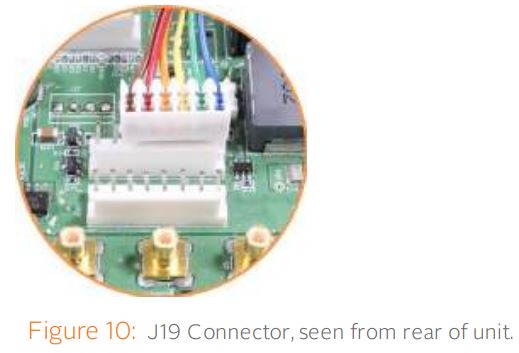
- b. Menggunakan pengikat kabel yang dibekalkan, selamatkan kabel, nombor bahagian 8195-0000-5000, daripada kad pilihan ke
pemegang pengikat kabel nilon putih diikat pada papan utama (lihat rajah di bawah). Gunakan pengikat yang paling hampir dengan lokasi pemasangan anda.

[10]: Kad Mematuhi NEMA, Pemasangan Kabel
Langkah tambahan untuk pemasangan kad yang mematuhi NEMA (PN 1204-1F).
ℹ Nota: Kad NEMA dwilebar hanya boleh dipasang dalam slot 1 & 2 pada SecureSync 2400.
- a. Selepas pemasangan dalam slot 1 dan 2, sambungkan kabel yang dibekalkan, nombor bahagian 8195-0000-5000, ke penyambung papan utama J19, pin 3 – 8. Nota: Pin 1 dan 2 penyambung J19 tidak digunakan:
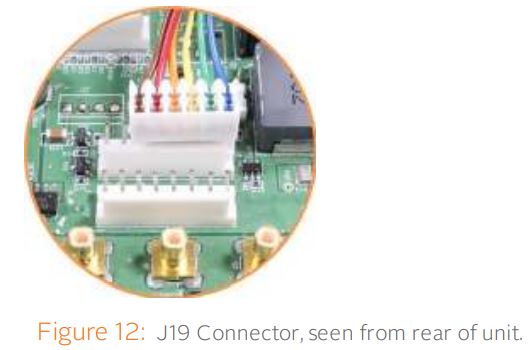
- b. Menggunakan pengikat kabel yang dibekalkan, selamatkan kabel, nombor bahagian 8195-0000-5000, daripada kad pilihan ke
pemegang pengikat kabel nilon putih diikat pada papan utama (lihat rajah di bawah).

[11]: Mengesahkan Pengesanan HW dan Kemas Kini SW
Lengkapkan prosedur pemasangan Kad Pilihan dengan mengesahkan bahawa SecureSync mengesan kad dan dengan mengemas kini perisian sistem:
- a. Pasang semula penutup atas casis unit (perumah), menggunakan skru yang disimpan.
⚠ Awas: Pastikan lubang skru pada kad dipasang dengan betul dan diikat pada casis sebelum menghidupkan unit, jika tidak, kerosakan pada peralatan mungkin berlaku. - b. Hidupkan unit.
- c. Sahkan pemasangan yang berjaya dengan memastikan kad telah dikesan: Buka a web pelayar, log masuk ke SecureSync Web UI, dan navigasi ke ANTARA MUKA > KAD PILIHAN: Kad baharu akan dipaparkan dalam senarai.
- Jika kad kelihatan tidak dikenal pasti dengan betul, teruskan dengan kemas kini Perisian seperti yang diterangkan di bawah, dan kemudian navigasi ke ANTARA MUKA > KAD PILIHAN sekali lagi untuk mengesahkan kad telah dikesan.
- Jika kad telah dikesan dengan betul, teruskan dengan kemas kini Perisian seperti yang diterangkan di bawah untuk memastikan SecureSync dan kad yang baru dipasang menggunakan versi yang sama dan terkini yang tersedia.
Mengemas kini Perisian Sistem
Walaupun jika kad pilihan yang baru dipasang telah dikesan, dan walaupun versi Perisian Sistem terkini dipasang pada unit SecureSync anda, anda mesti (memasang semula) perisian untuk memastikan kedua-dua SecureSync dan kad pilihan menggunakan perisian terkini: Orolia mengeluarkan versi baharu perisian untuk SecureSync secara berkala. Kemas kini ini ditawarkan secara percuma dan tersedia untuk dimuat turun daripada Orolia webtapak. Jika anda mendaftarkan produk anda, anda akan dimaklumkan tentang kemas kini perisian. Untuk menjalankan kemas kini perisian:
- Dalam Web UI, navigasi ke Alat > Naik Taraf/Sandaran.
- Tentukan versi perisian Sistem anda dalam panel Konfigurasi Sistem: Teruskan ke langkah seterusnya jika ia lebih rendah daripada versi perisian yang anda rancang untuk pasang.
- Muat turun berkas perisian naik taraf terkini daripada Orolia webtapak ke PC anda.
- Lakukan peningkatan sebenar dengan menavigasi ke TOOLS > Upgrade/Backup > Actions: Update System Soft-
barang. Muat naik berkas perisian naik taraf yang dimuat turun sebelum ini ke PC anda (updateXYZ.tar.gz). Sebaik sahaja anda telah memuat naik berkas perisian, pilihan kotak semak berikut akan dibentangkan:
Panduan Pemasangan Medan Kad Pilihan SecureSync 2400 Lakukan kemas kini: Lakukan peningkatan perisian. Lakukan kemas kini bersih: Tetapan kilang akan digunakan semasa peningkatan; sebarang tetapan tersuai yang mungkin anda gunakan sebelum ini akan ditimpa! Ini juga termasuk alamat IP statik unit (jika anda menggunakan satu): ia akan digantikan dengan alamat DHCP lalai (iaitu, 0.0.0.0.) Juga ambil perhatian bahawa sesi penyemak imbas akan ditamatkan: Selepas mengkonfigurasi semula alamat IP unit, anda akan perlu log masuk ke Web UI dalam sesi penyemak imbas baharu. - Klik Hantar untuk melaksanakan kemas kini. Bar kemajuan akan memberikan maklumat status masa nyata:

- Sahkan bahawa kemas kini berjaya: Navigasi ke Alat > Naik Taraf/Sandaran, dan sahkan versi SW baharu dalam panel Konfigurasi Sistem.
ℹ Nota: Sekiranya anda menggunakan DHCP, alamat IP baharu mungkin diberikan kepada unit anda, dan anda mungkin perlu menunjukkan anda web pelayar kepadanya.
[12]: Memulihkan Konfigurasi Keutamaan Rujukan
Jika anda menyimpan konfigurasi Keutamaan Rujukan anda di bawah LANGKAH [2], anda kini boleh memulihkannya:
Memuat naik Konfigurasi Files
Untuk memuat naik konfigurasi files daripada PC:
- Navigasi ke TOOLS > SYSTEM: Naik Taraf/Sandaran.
- Dalam panel Tindakan, klik butang Konfigurasi Muat Naik.

- Klik Pilih File dalam tetingkap yang dipaparkan, dan navigasi ke direktori pada PC anda di mana ia dibundel file disimpan.
- Klik butang Muat Naik. SecureSync menyimpan himpunan yang dimuat naik file dalam direktori /home/spectracom/ xfer/config/.
- Untuk menggunakan konfigurasi baharu file untuk SecureSync ini, klik butang Restore Configuration, dan ikuti prosedur yang diterangkan di bawah “Muat naik Konfigurasi Files” di atas.
Memulihkan Konfigurasi Sistem
Untuk memulihkan Konfigurasi Sistem:
- Navigasi ke TOOLS > SYSTEM: Naik Taraf/Sandaran.
- Dalam panel Tindakan, klik Pulihkan Konfigurasi.
- Klik OK dalam tetingkap pengesahan kelabu. Sistem akan memulihkan konfigurasi menggunakan bundle file disimpan di /home/spectracom/xfer/ config /SecureSync.conf, kemudian but semula untuk membaca konfigurasi baharu file. Setelah disandarkan kuasa, SecureSync akan dikonfigurasikan dengan yang disimpan sebelum ini file.
Sokongan Teknikal
Untuk meminta sokongan teknikal untuk unit SecureSync anda, sila pergi ke "Sokongan Masa” halaman Orolia webtapak (https://www.orolia.com/support/timing), di mana anda bukan sahaja boleh menyerahkan permintaan sokongan, tetapi juga mencari dokumentasi teknikal tambahan.
Anda juga boleh menghantar e-mel kepada kami secara langsung di timingsupport@orolia.com. Sokongan telefon tersedia semasa waktu pejabat biasa di bawah nombor telefon yang disenaraikan di bawah.
Untuk mempercepatkan diagnosis SecureSync anda, sila hantarkan kepada kami:
- konfigurasi produk semasa, dan
- log peristiwa, jika berkenaan.
Terima kasih atas kerjasama anda.
Hubungan Serantau
Orolia beroperasi secara global dan mempunyai pejabat di beberapa lokasi di seluruh dunia. Pejabat utama kami disenaraikan di bawah:

Maklumat hubungan serantau tambahan boleh didapati di halaman Kenalan Orolia webtapak (https://www.orolia.com/contact-us).
Dokumen / Sumber
 |
orolia SecureSync 2400 Penyelesaian Rujukan Masa & Kekerapan [pdf] Panduan Pemasangan SecureSync 2400, Penyelesaian Rujukan Frekuensi Masa, Penyelesaian Rujukan Frekuensi, Penyelesaian Rujukan Masa, Penyelesaian Rujukan |



